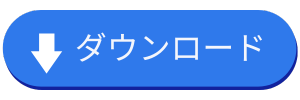ESRI ArcGIS アドミニストレーターのインストール
概要
単一のマシンは複数の FlexLM ライセンス マネージメント ベンダー デーモンを非常にうまくホストします。 次の手順ではどのように ArcGIS ライセンス マネージャーをすでに Autodesk LMをホストしているマシンにインストールするかを詳細に説明します。 このプロセスではどのように ArcGIS ライセンスを認証するかを示し、FlexLM ライセンス マネージャーをArcGIS ライセンス マネージャーに組み込むかその手順、および ArcGIS ライセンス マネージメント ポートの設定を説明します。
ポート
このプロセスの間、これらのサービスでより良好な制御を得るためにベンダー デーモン ポートとライセンス マネージャーポートを設定し、ウィンドウズのファイアーウォールのアドミニストレーターを設定します。
プロセス
1. ArcGIS ライセンス マネージャーのセットアップ: 最新の ArcGIS ライセンス マネージャ セットアップ実行ファイルを目的のライセンスサーバーにダウンロードしてください。具体的には、 ArcGIS_license_Manager_Windows_1022_XXXXX.exe このファイルを実行し、インストールの手順に従ってください。
2. 認証: Openの ArcGIS ライセンスサーバー アドミニストレーター ツールを ‘認証’場面で開いてください。 ‘バージョン’のドロップダウンメニューで バージョンナンバーを選択し、“今すぐ認証”のボタンをクリックしてください。  ソフトウェア認証ウィザードが開きます。 この場面では、すでに拡張機能なしの単一のデスクトップライセンス用の認証コードを取得しています。 インターネットを利用して ArcGISの認証を選び、次の画面でこの情報を指定します。
ソフトウェア認証ウィザードが開きます。 この場面では、すでに拡張機能なしの単一のデスクトップライセンス用の認証コードを取得しています。 インターネットを利用して ArcGISの認証を選び、次の画面でこの情報を指定します。
3. LMTOOLs の設定: 上に述べられているように、すでにAutodesk ライセンスマネージャーをホストしたライセンス サーバーを利用して開始されています。下のLMTOOLs ウィンドウをご覧ください。  “Config Services(サービスの設定)” タブを選択し、サービス名テキストドロップボックスで ‘ARCGIS’をタイプします。(ブラウザの)ボタンをクリックしてください。: テキストボックスのパスが表示されているはずです。ArcGIS ライセンス マネージャーはデフォルトのパス: C:\\Program Files (x86)\\ArcGIS\\License10.2にインストールされていますので必要なパス3つが表示されたはずです。
“Config Services(サービスの設定)” タブを選択し、サービス名テキストドロップボックスで ‘ARCGIS’をタイプします。(ブラウザの)ボタンをクリックしてください。: テキストボックスのパスが表示されているはずです。ArcGIS ライセンス マネージャーはデフォルトのパス: C:\\Program Files (x86)\\ArcGIS\\License10.2にインストールされていますので必要なパス3つが表示されたはずです。
- lmgrd.exe: C:\\Program Files (x86)\\ArcGIS\\License10.2\\lmgrd.exe
- License file: C:\\Program Files (x86)\\ArcGIS\\License10.2\\service.txt
- debug log file: C:\\Program Files (x86)\\ArcGIS\\License10.2\\lmgrd9.log
サービスが実行できるようにサーバーを選択し、パワーアップを開始してください。
4. ライセンス ファイル: ライセンス ファイルではライセンス サーバーやベンダー デーモン用に特定のポートを指定したはずです。 それぞれ 27001 と 12345 がありました。 SERVER this_host ANY 27001 VENDOR ARCGIS PORT=12345 INCREMENT ACT ARCGIS 1 permanent 1 XXXXXXXXXXXXXXXXXX \\ vendor_info=XXXXXXXXXXXXXXXXXXX ARCGIS のサービスは現在、設定され、LMTOOLs ユーティリティに表示されます。
5. ファイアウォール: 2つのライセンス マネージメント ポート (27001、 12345) はネットワーク間で通信するためにファイヤーウォールのルールに従う必要があります。下の画像をご覧ください。  これでFlexLM ライセンス サーバーで実行されるべきアクションは完了です。
これでFlexLM ライセンス サーバーで実行されるべきアクションは完了です。
6. サーバーおよびポートのセット: ‘Desktop(デスクトップ)’の場面においてクライアントのマシンでArcGIS ライセンス サーバー アドミニストレーター ツールを開いてください。 ‘Change’ (変更)ボタンをクリックし、新しく設定したライセンスサーバーのサーバー名(例えば : port_number@server_name)とポート番号をタイプしてください。 複数のライセンス サーバーが設定されている場合は、識別のためサーバー名の間にセミコロン ‘;’ が必要となるでしょう。例: port_number_1@server_name_1; port_number_2@server_name_2 以上です。 – ライセンス マネージャーの設定を完了し、そのサーバー上でArcGIS のライセンスをチェックアウトモニターできます。
7. OpenLM: これでEasyAdmin ウェブ アプリケーションを利用してArcGIS ライセンスのチェックアウトをモニタリングするためにOpenLM を利用できます。
OpenLMをまだ使用していない方はダウンロードのページよりダウンロードしてください。 BrokerとAgentはオプショナルです。 試用にあたりいかなる場合でもご購入の義務は生じませんのでお気軽にお試しください。